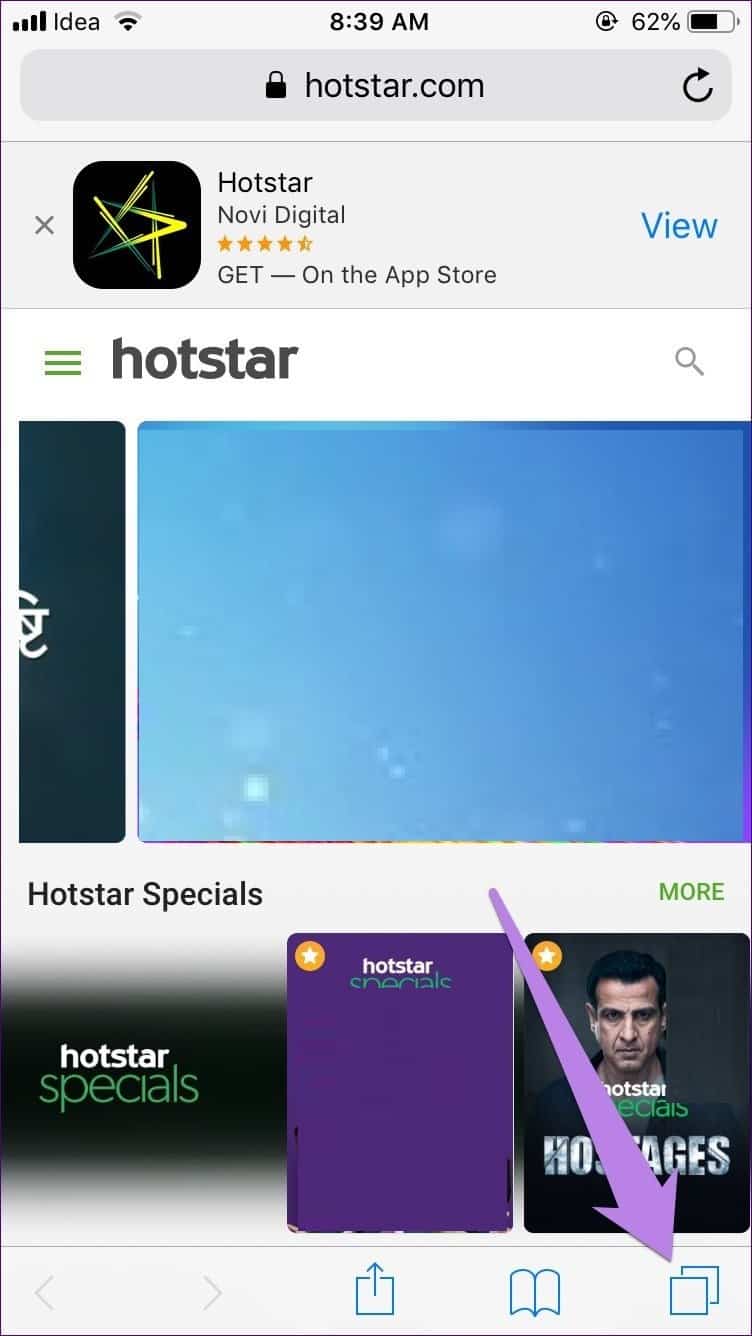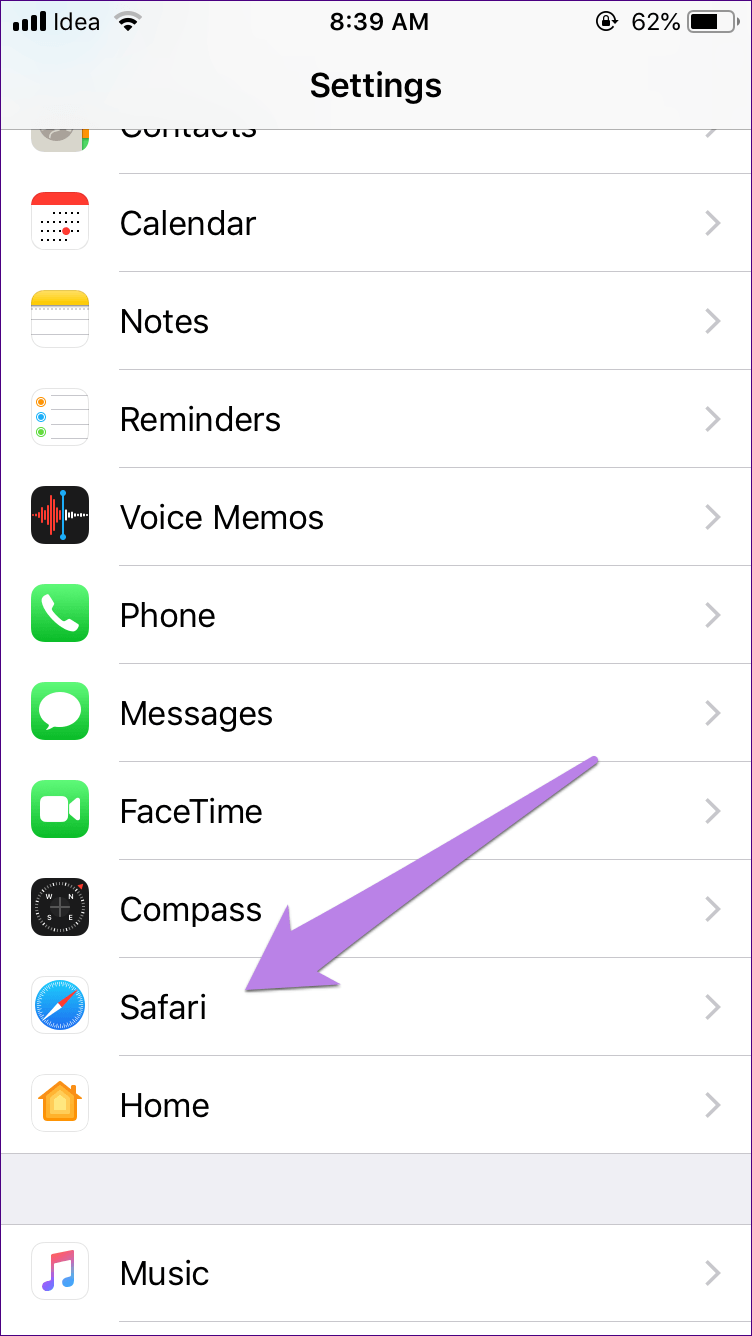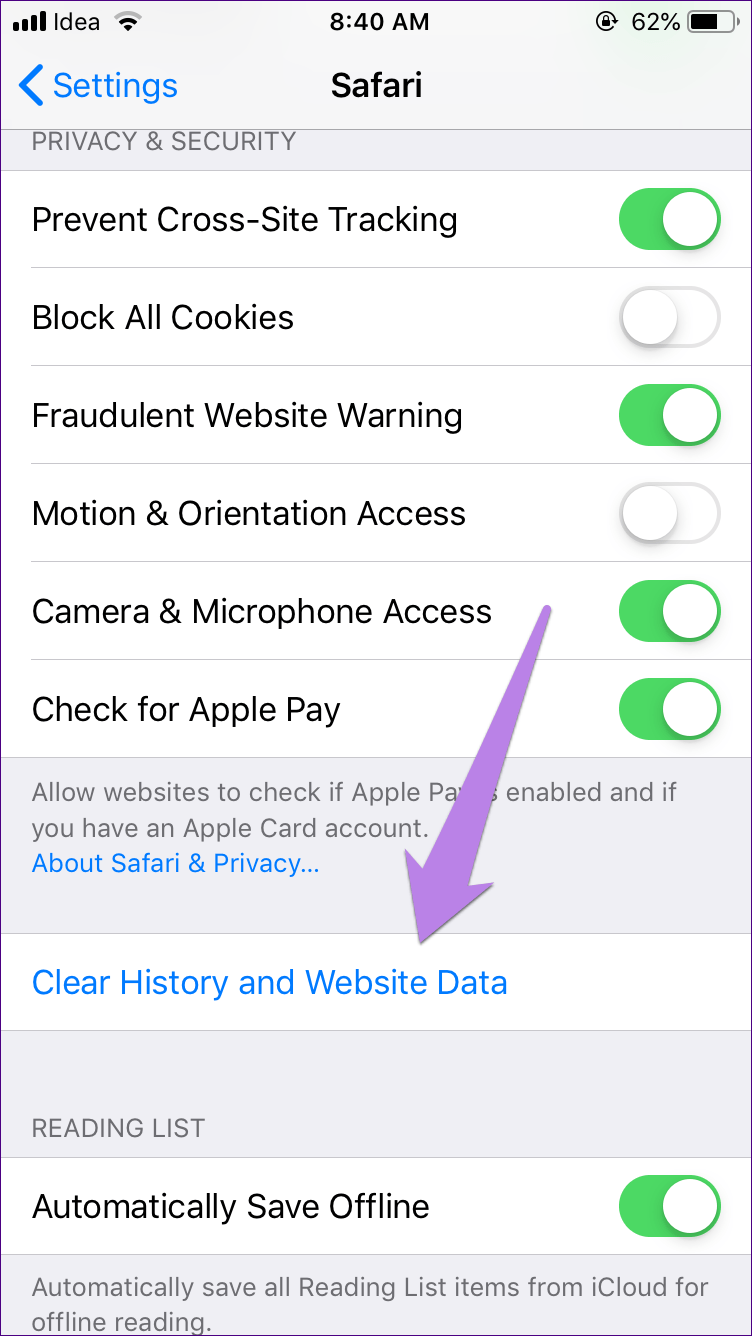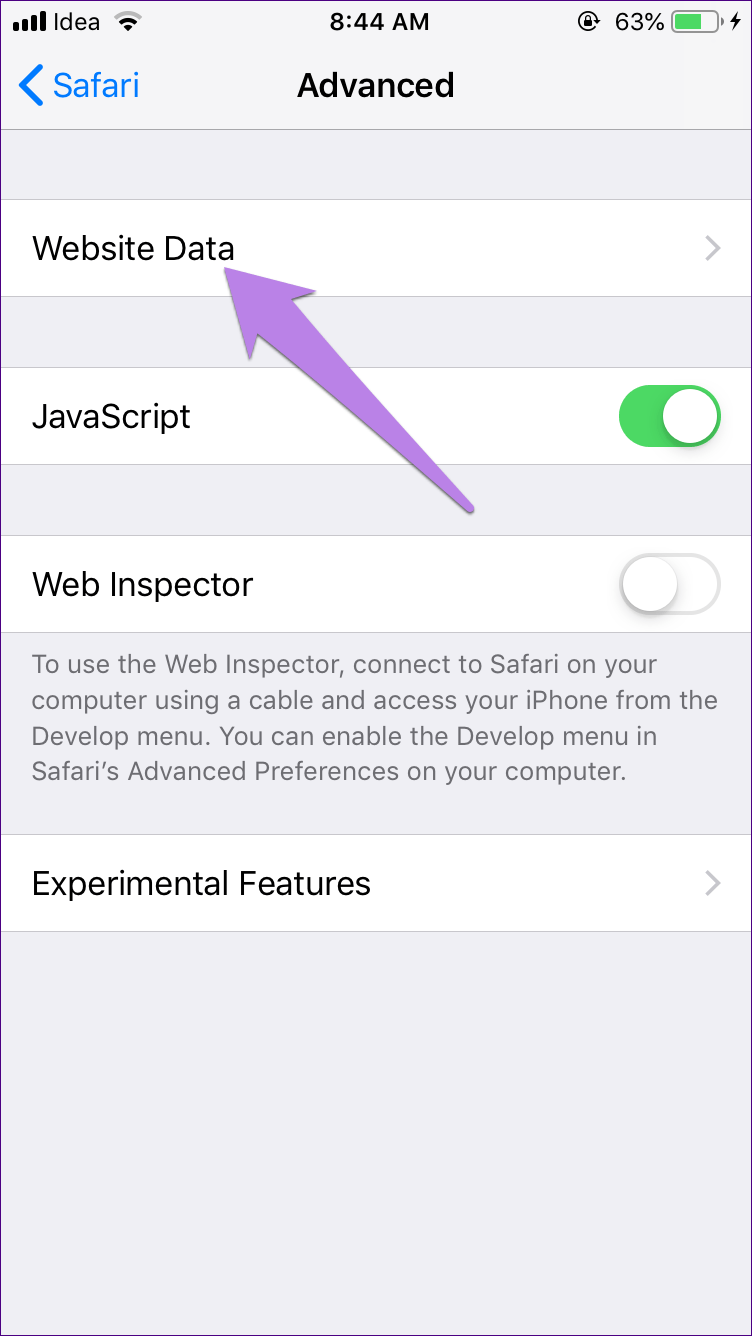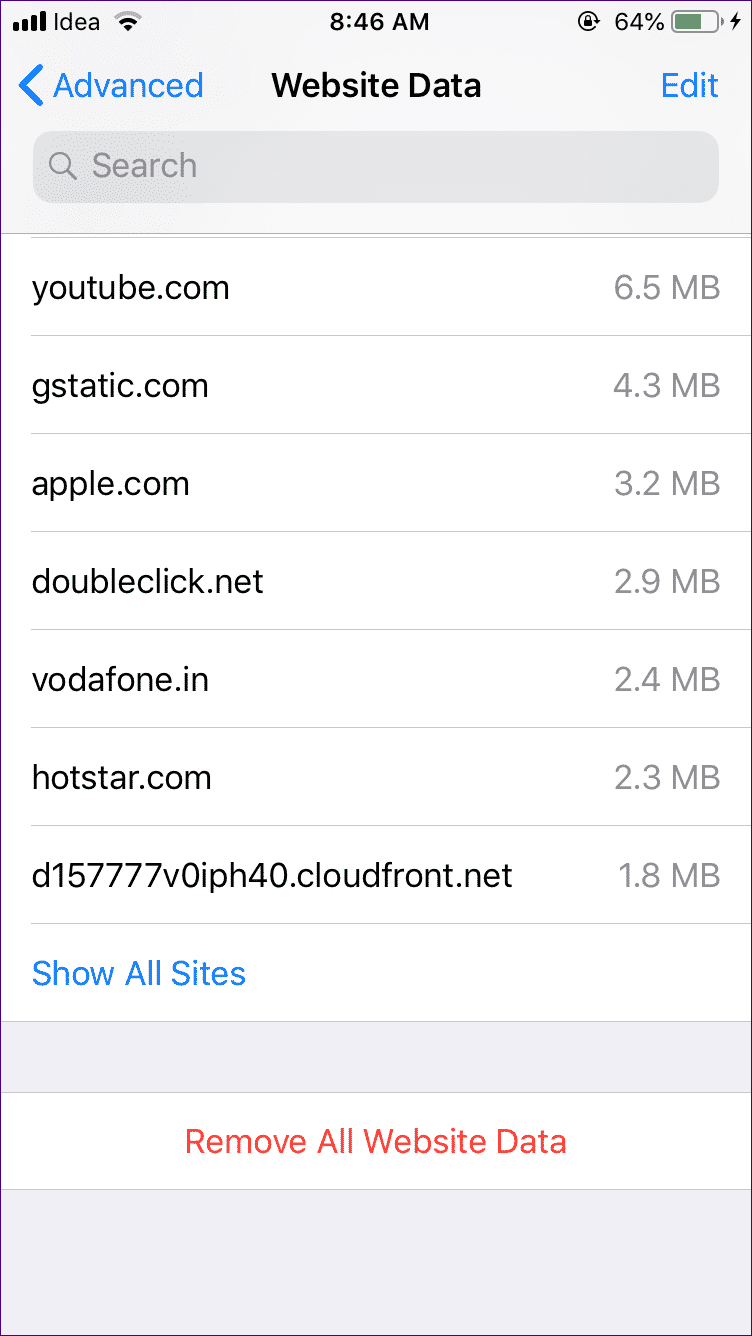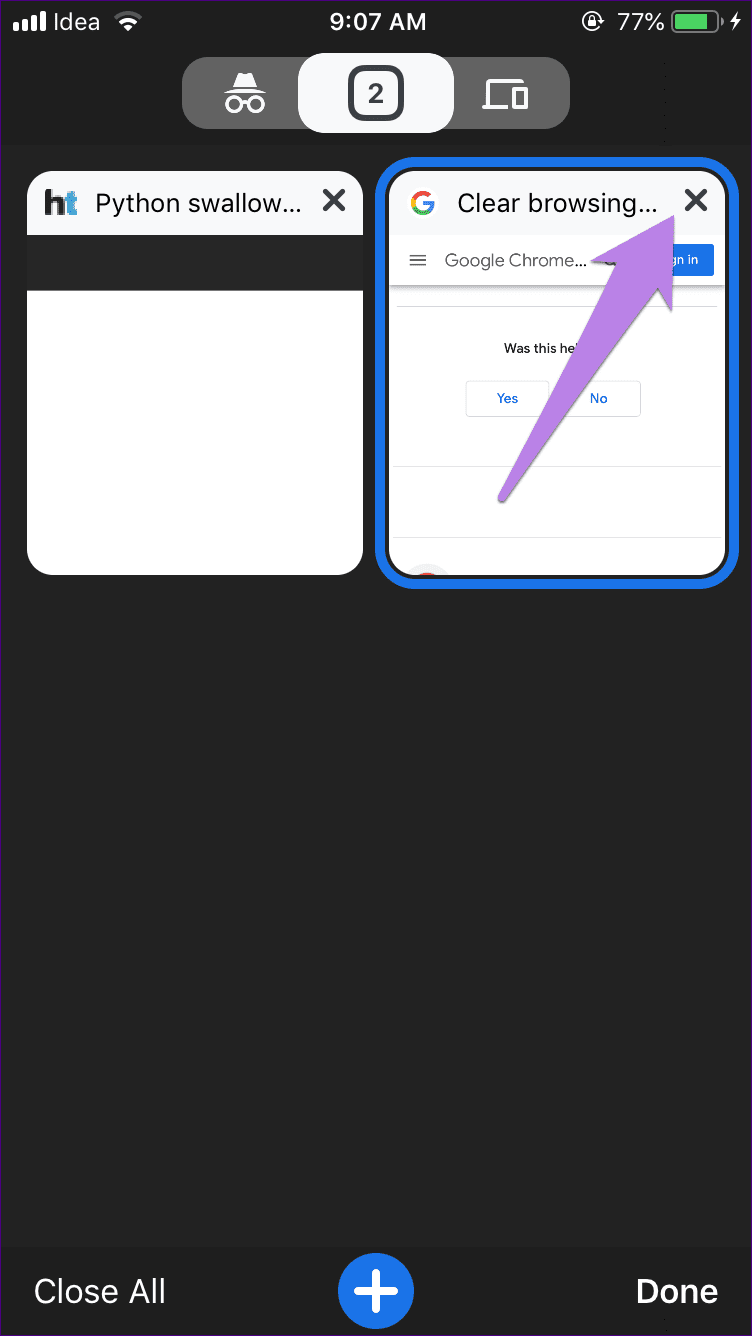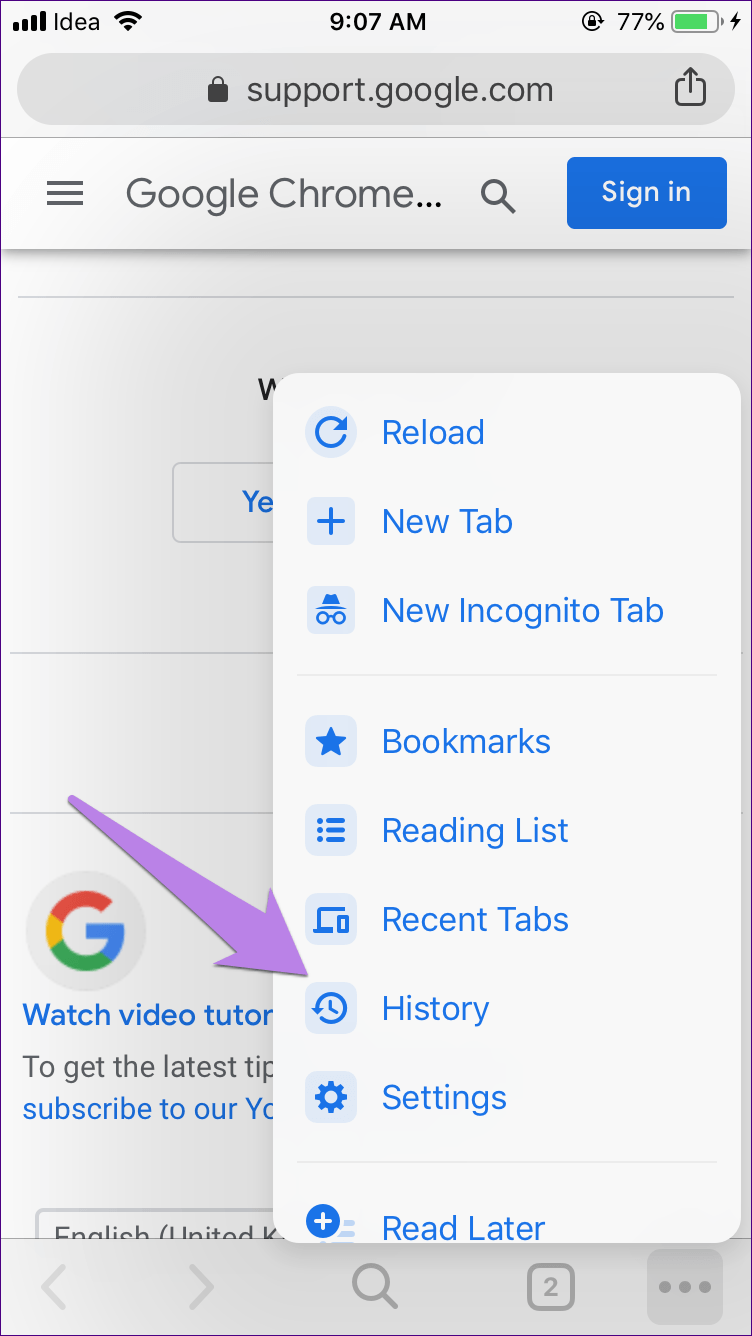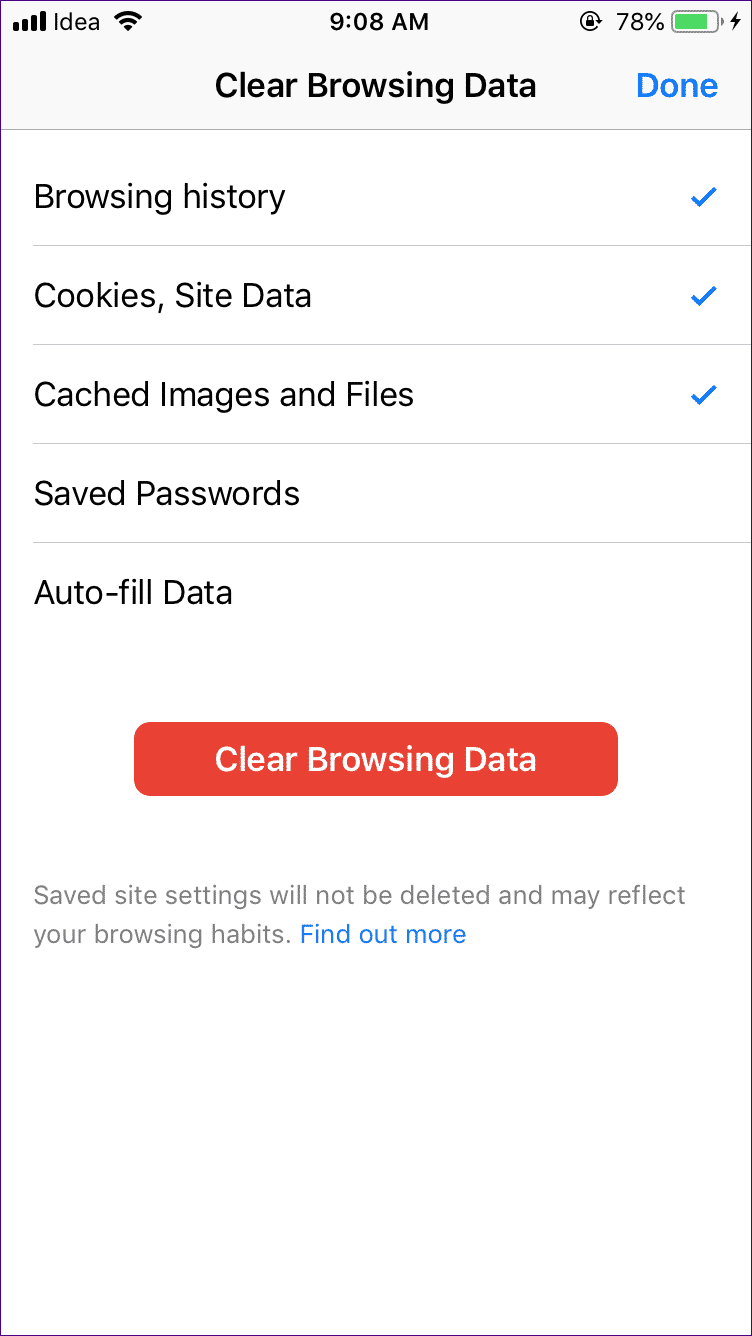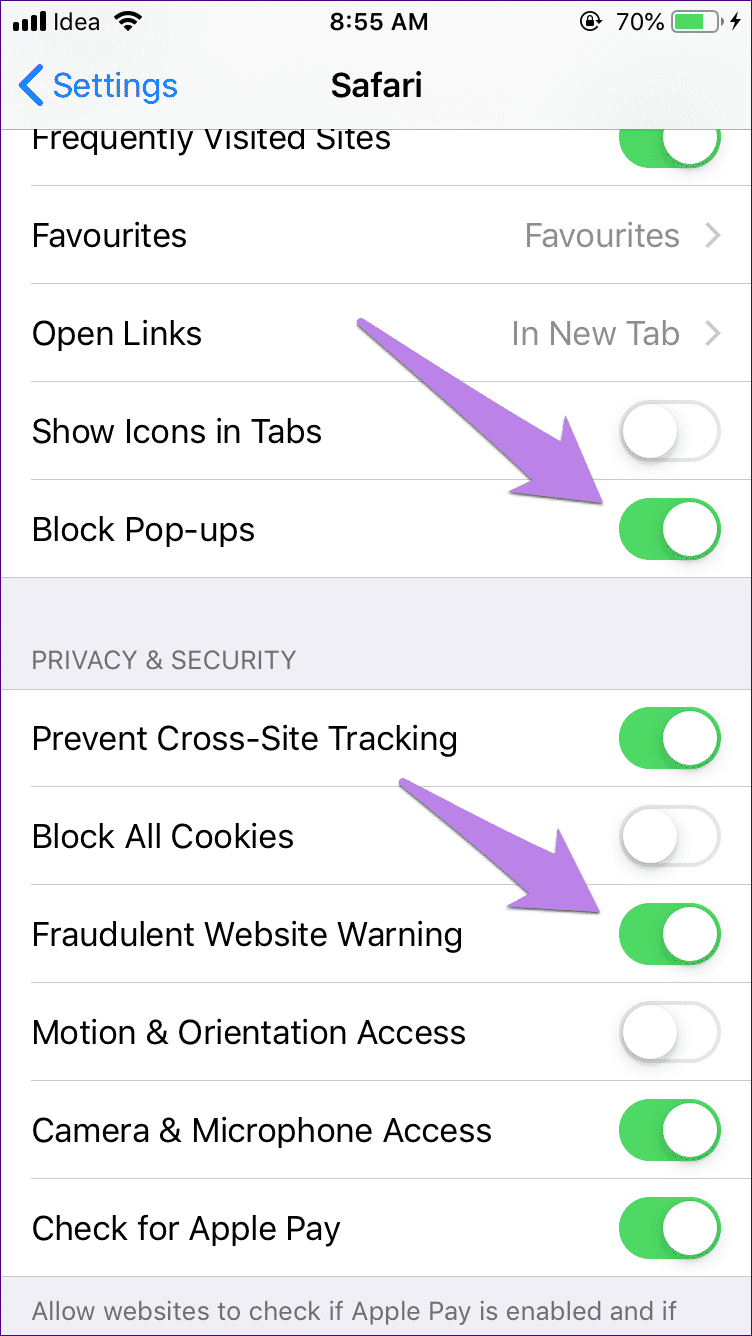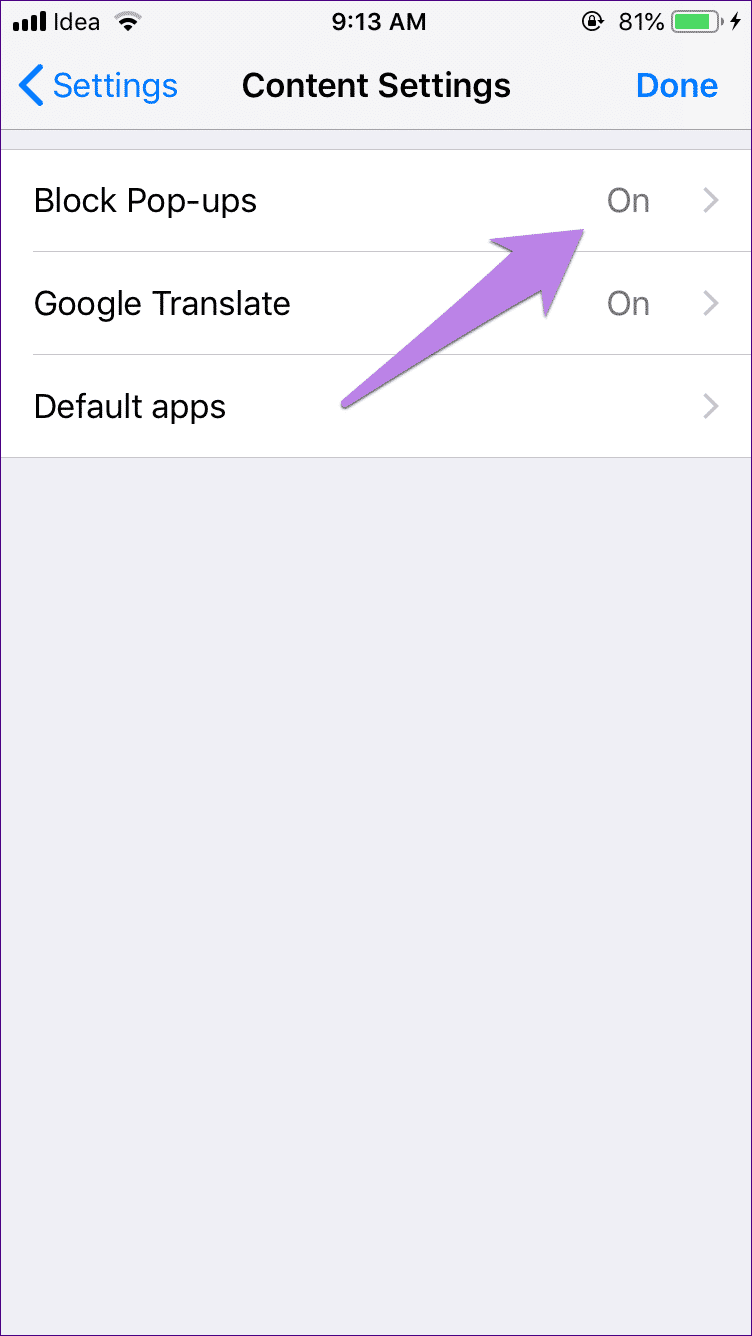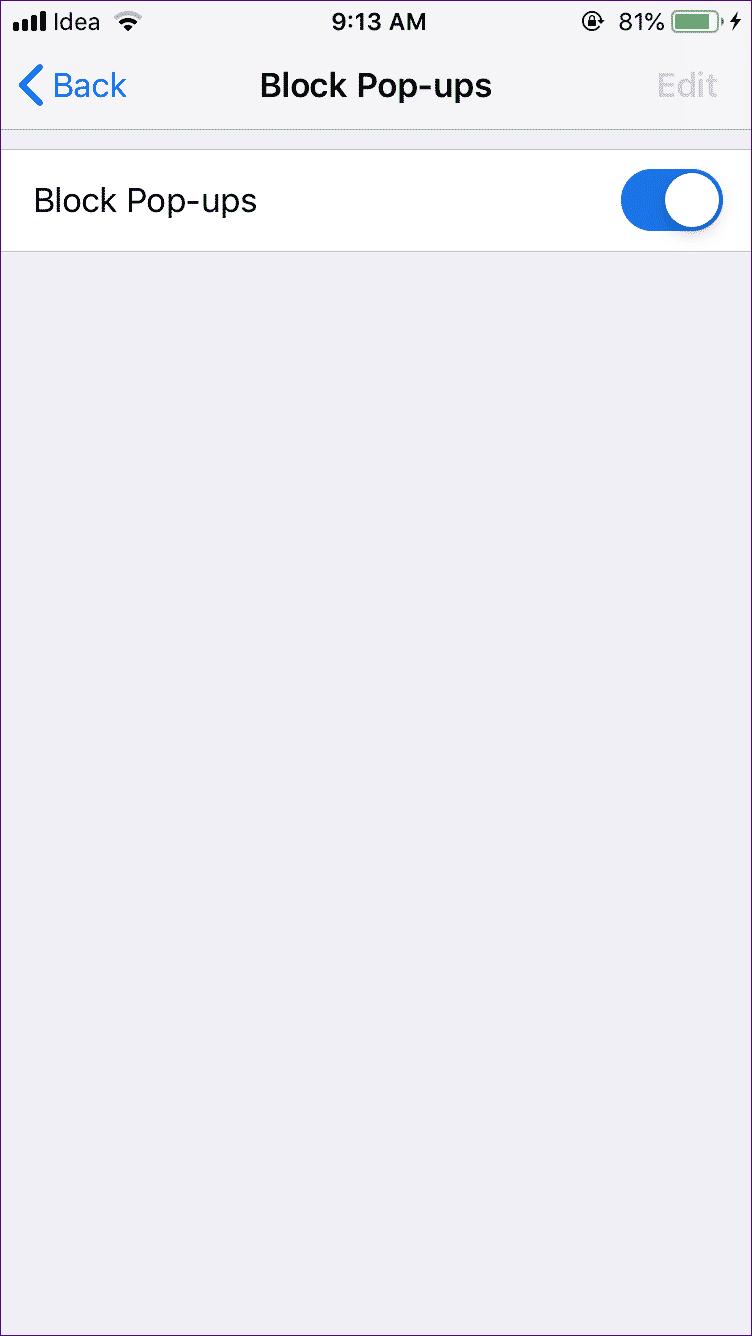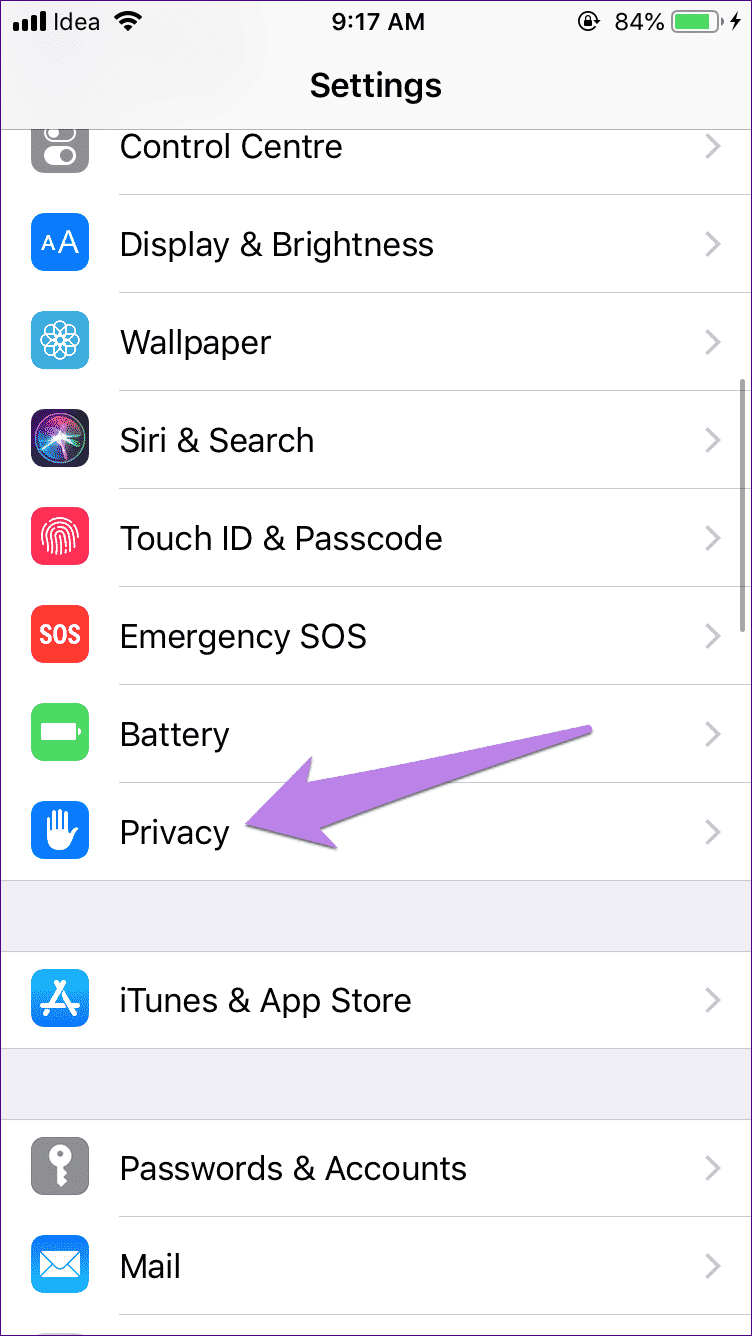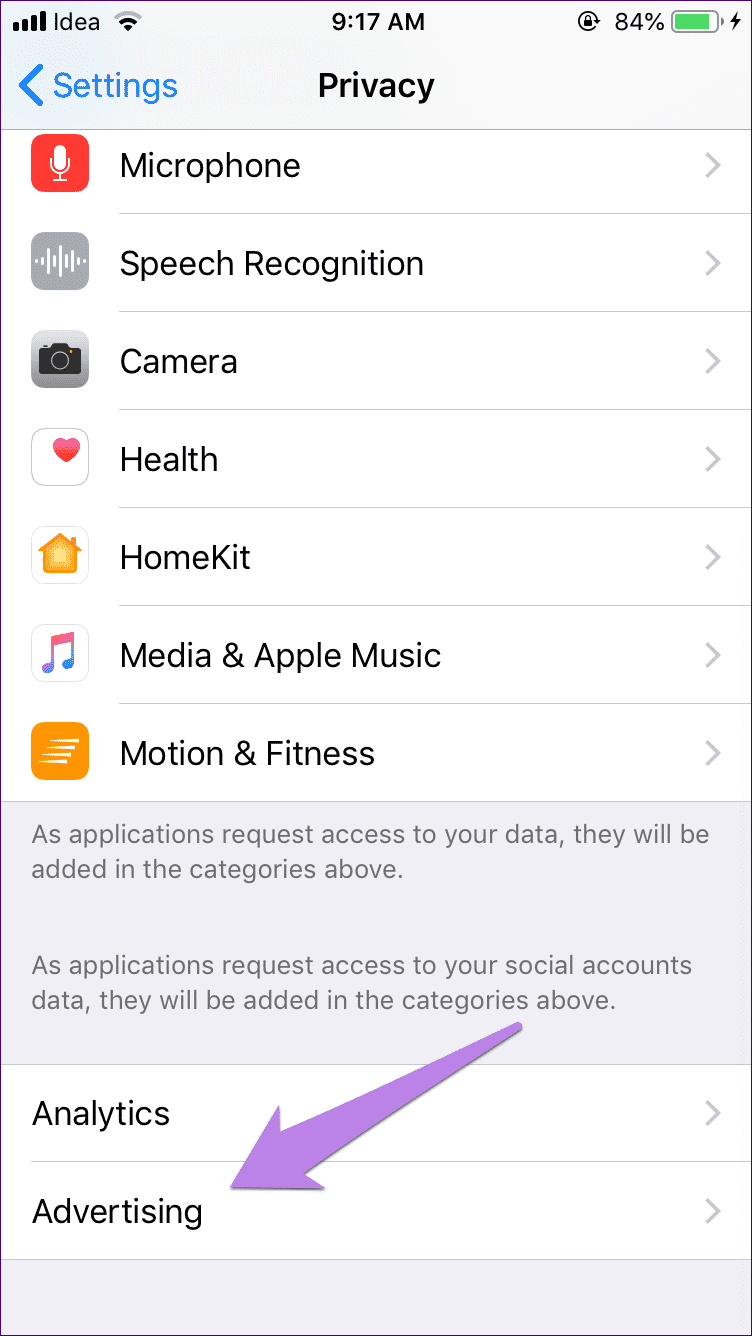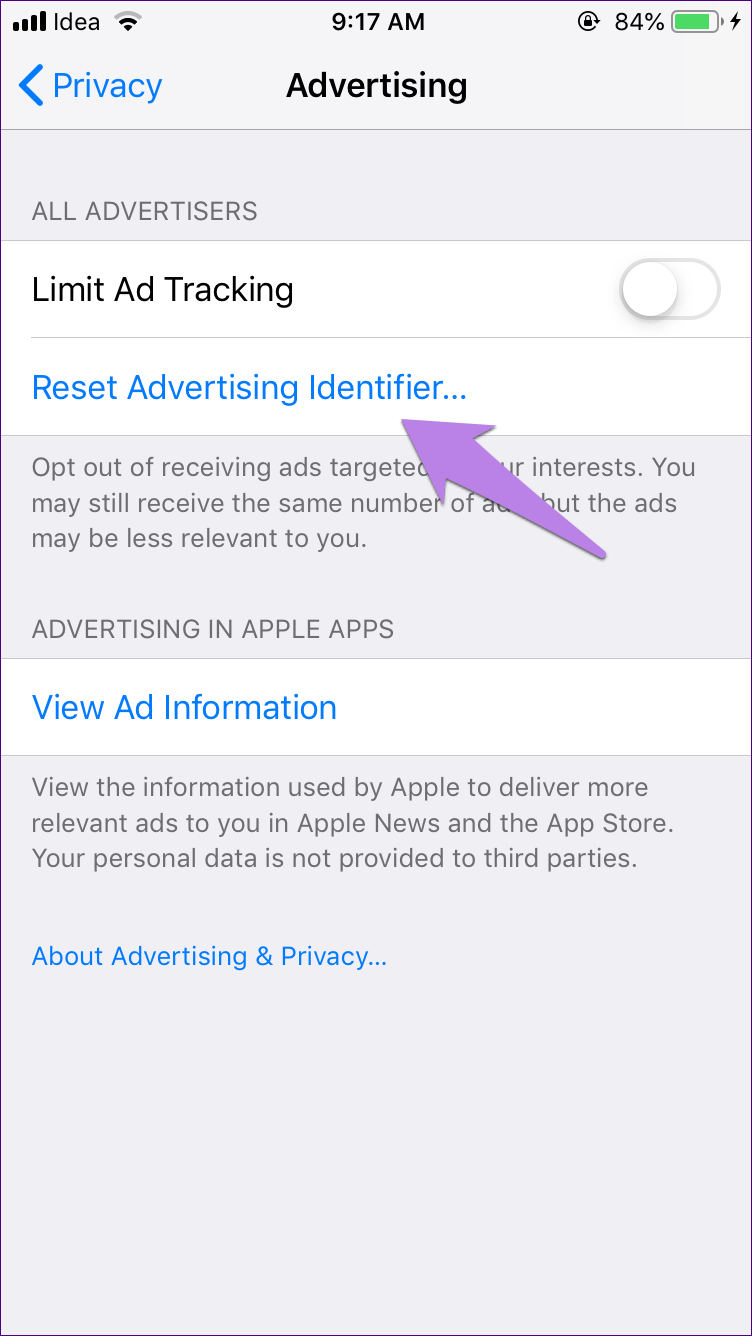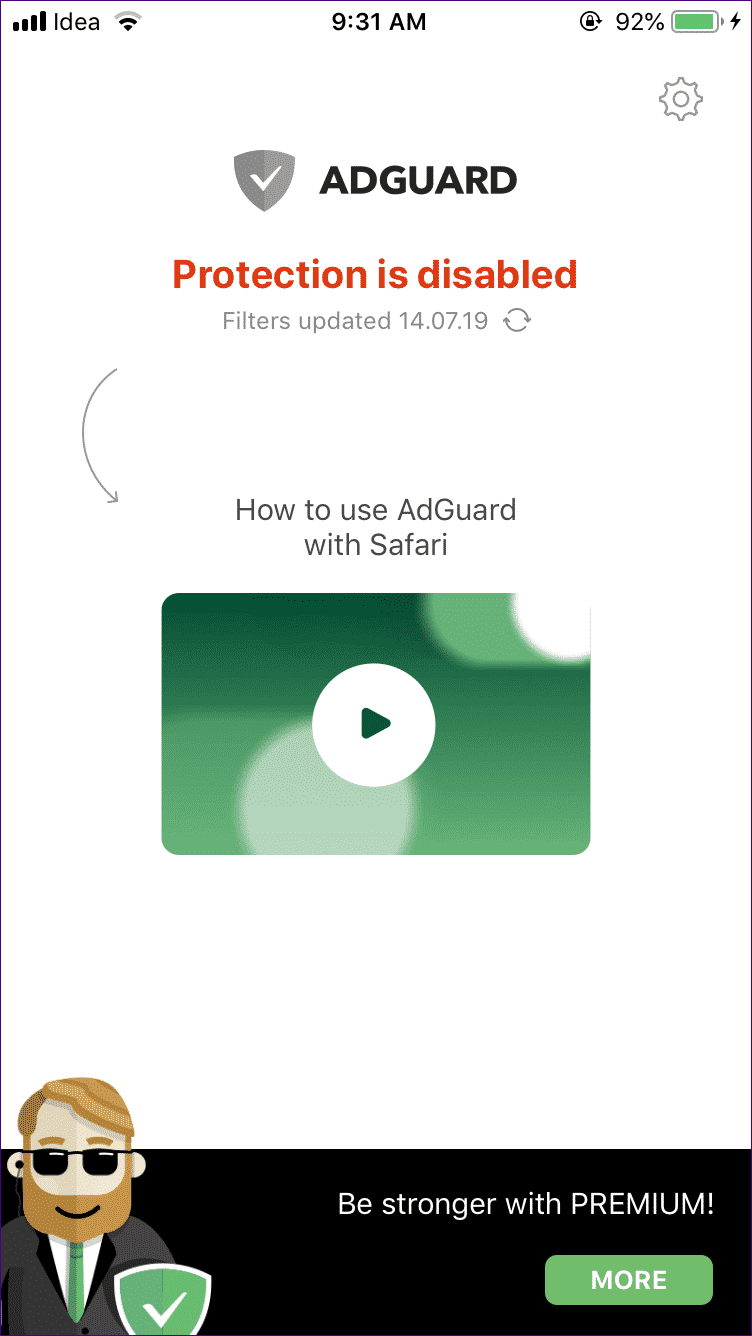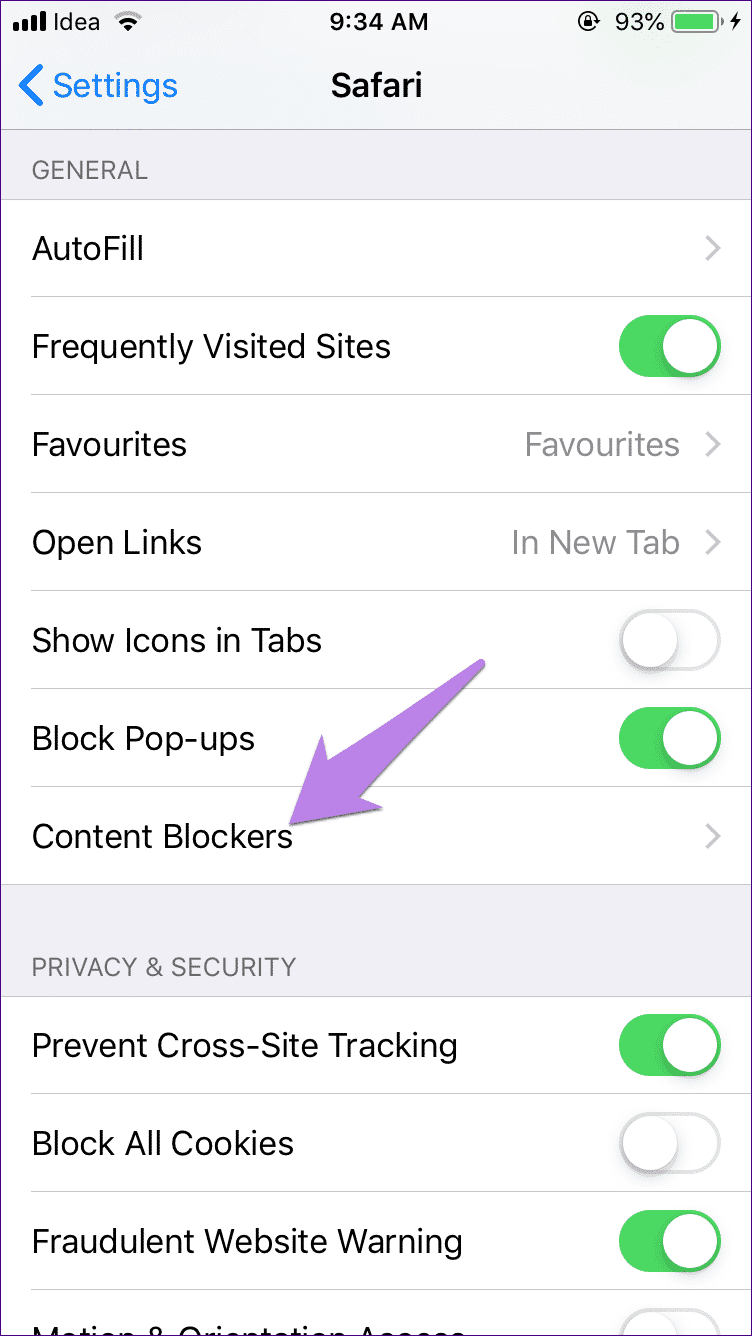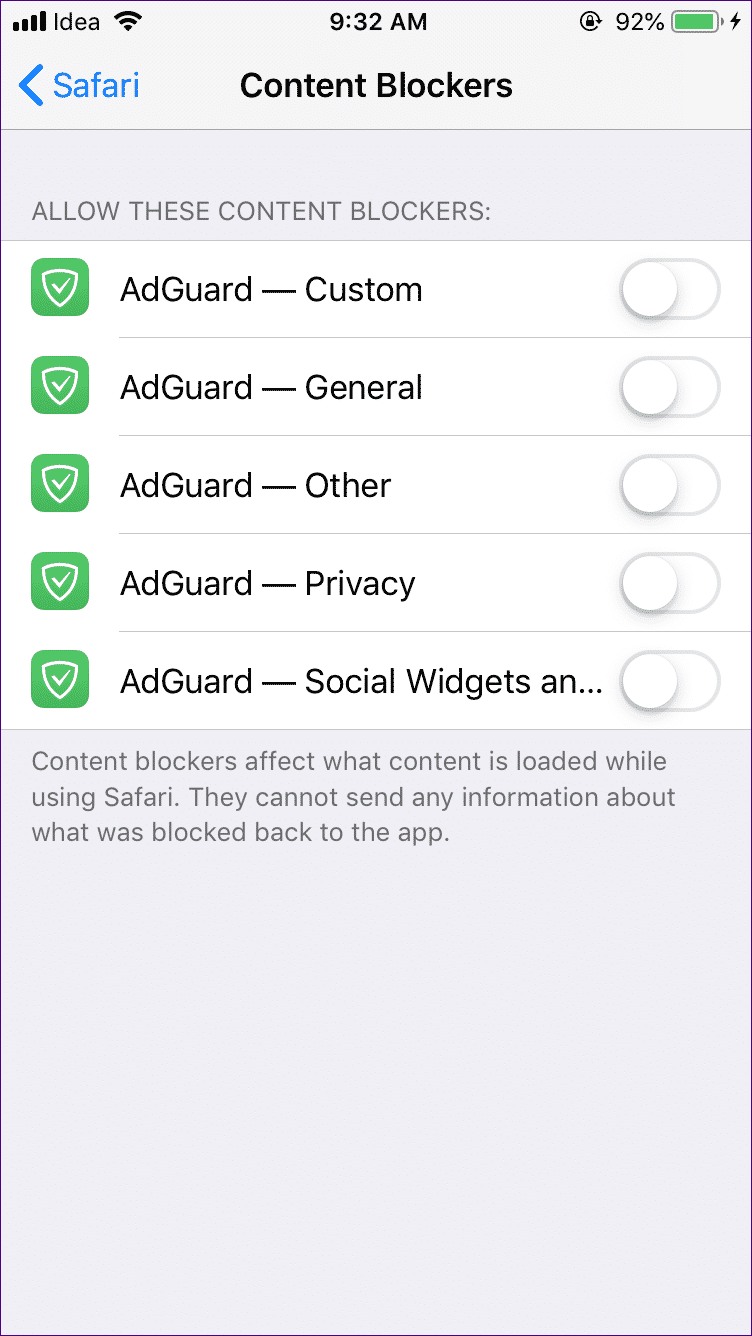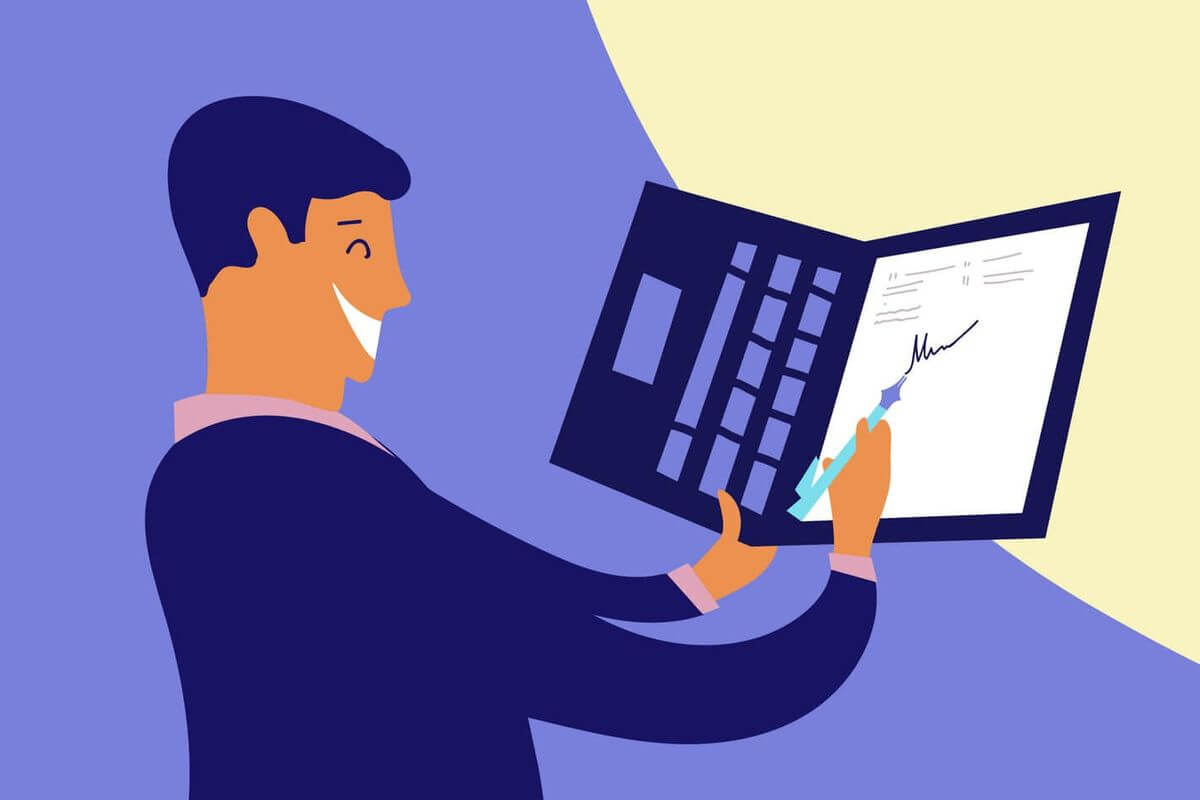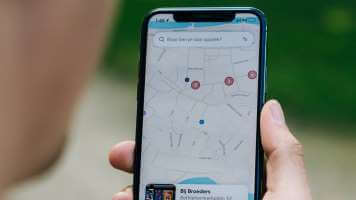Imagine this – you’re reading a basic news story on a website when a pop-up ad appears on your device. iPhone Or iPad. You might close it just thinking it'll go away. But unfortunately! The pop-up window keeps bothering you repeatedly.
As you carefully examine the pop-up ad, you are overjoyed to learn that you have won a lottery or a device. iPhone Last. It's time to break the bubble. The ads are fake. Whether you receive a "Congratulations, you won a device" iPhone“Your phone has a virus,” “Amazon gift cards,” and other similar pop-ups are all fake.
However, let me make one more point: these pop-up ads cannot indicate a virus on your phone through the browser. These ads are mostly designed to entice customers into entering their personal and financial information (credit/debit card). Therefore, do not enter your details through any of these pop-ups.
Does this mean there's no way to stop these annoying ads? Of course not. You can remove and stop these ads on your device. iPhone By following the fixes mentioned below. Let's check them out.
1. Clear browsing history
Here's how to clear your browsing history on safari و Google Chrome.
Safari browser
Step 1: Close the page that shows you the pop-up ad. To do this, tap the icon at the far right of the bottom of the Safari browser. Then swipe left to close the page. Alternatively, close the Safari browser. safari Himself.
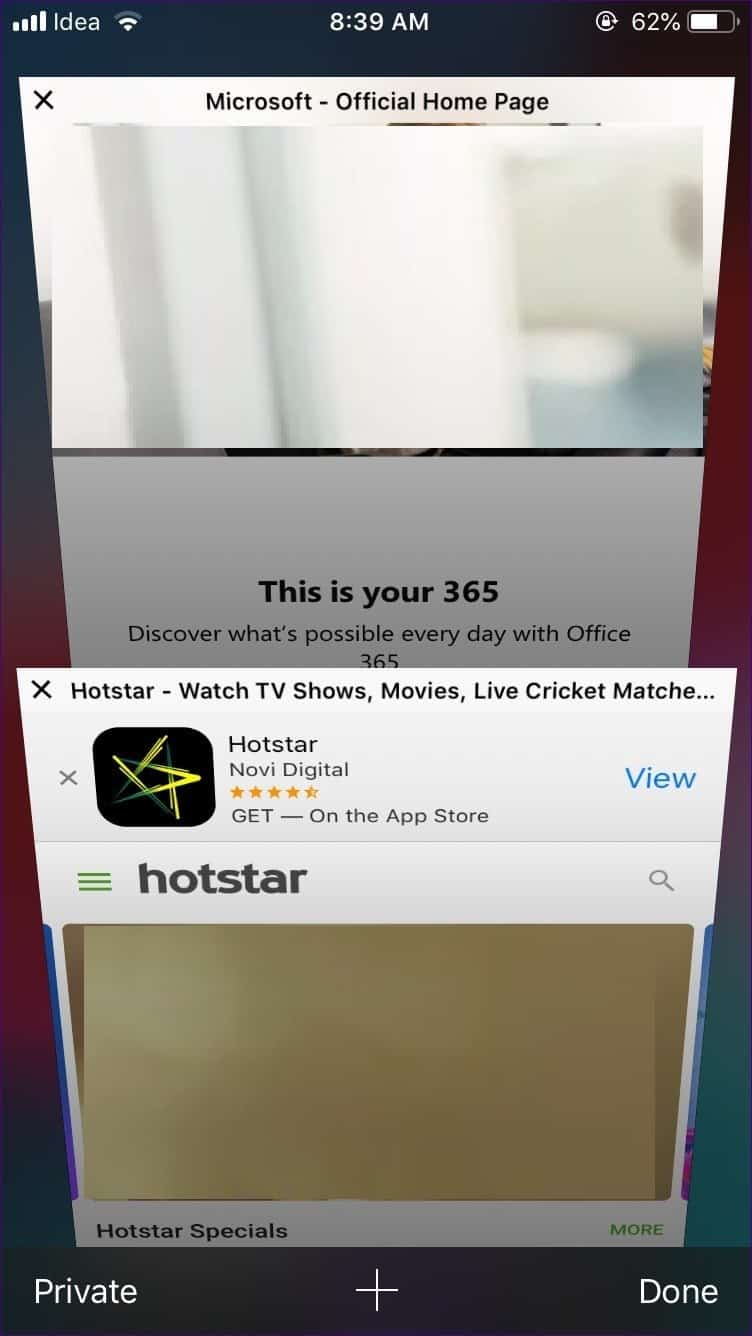
Step 2: Open the Settings app and go to safari.
Step 3: Scroll down and tap "Clear History and Website Data." A pop-up window will appear asking you to confirm your decision. Using this option will delete your browsing history, website data, and cookies. Tap "Clear History and Data."
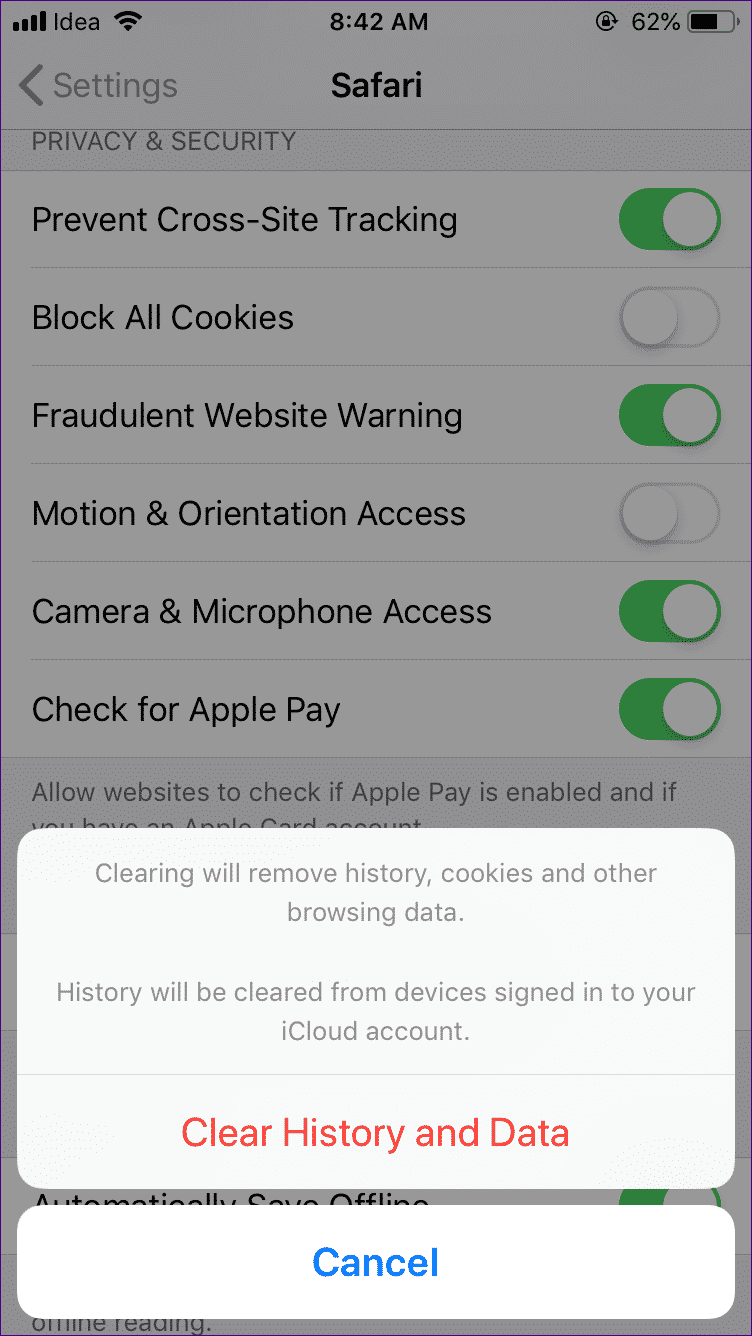
Alternatively, if the steps seem too drastic, you can only remove website data, not browsing history. To do this, click Advanced under Settings > Safari. Then, tap Website Data.
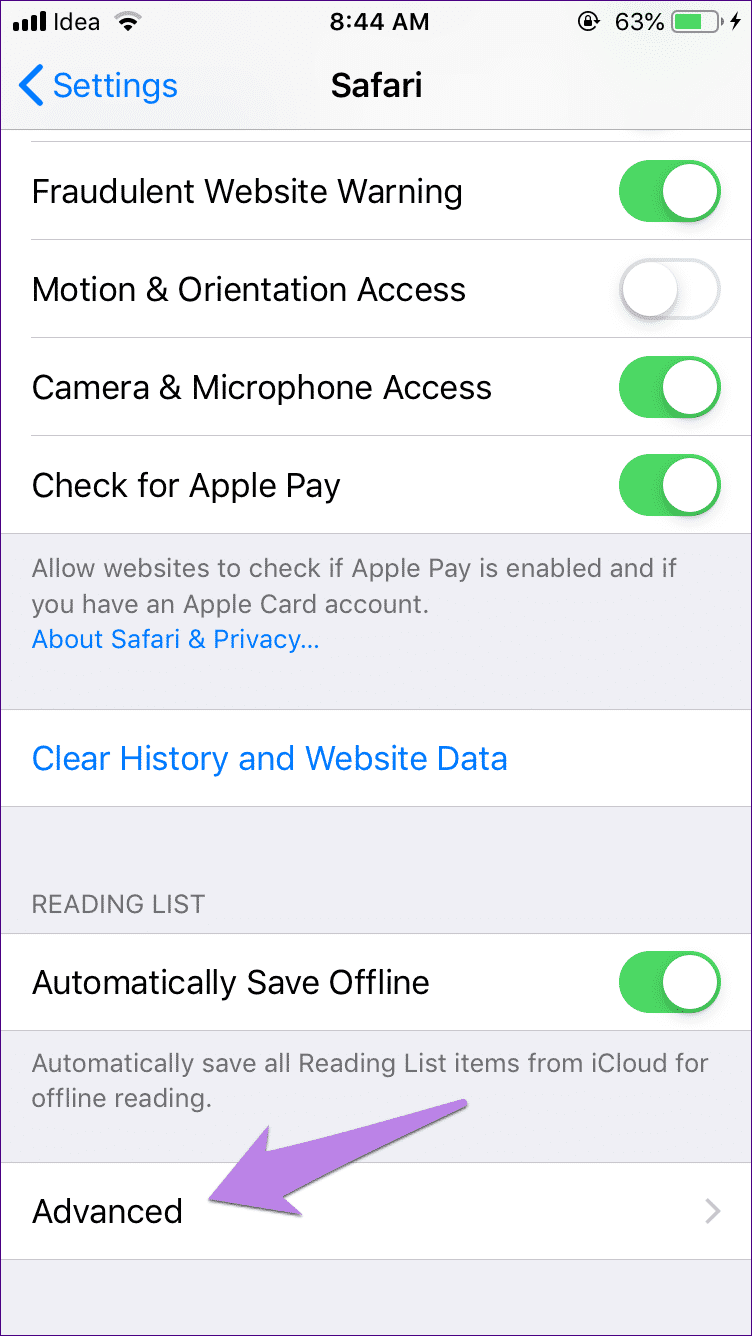
You'll find the data consumed by each site listed here. Now, you can remove a site individually (if you're sure it's responsible for ads) by tapping "Edit" and clicking the delete icon next to the website. Or, scroll down and you'll find "Remove all site data." A confirmation pop-up will appear. Tap Remove.
Step 4: Restart your phone. Hopefully, those annoying pop-up ads won't bother you again.
Google Chrome
Step 1: style safari To close the page responsible for displaying your pop-up ads, tap the New Tab icon at the bottom. Then, tap the cross icon to close the tab on the next screen.
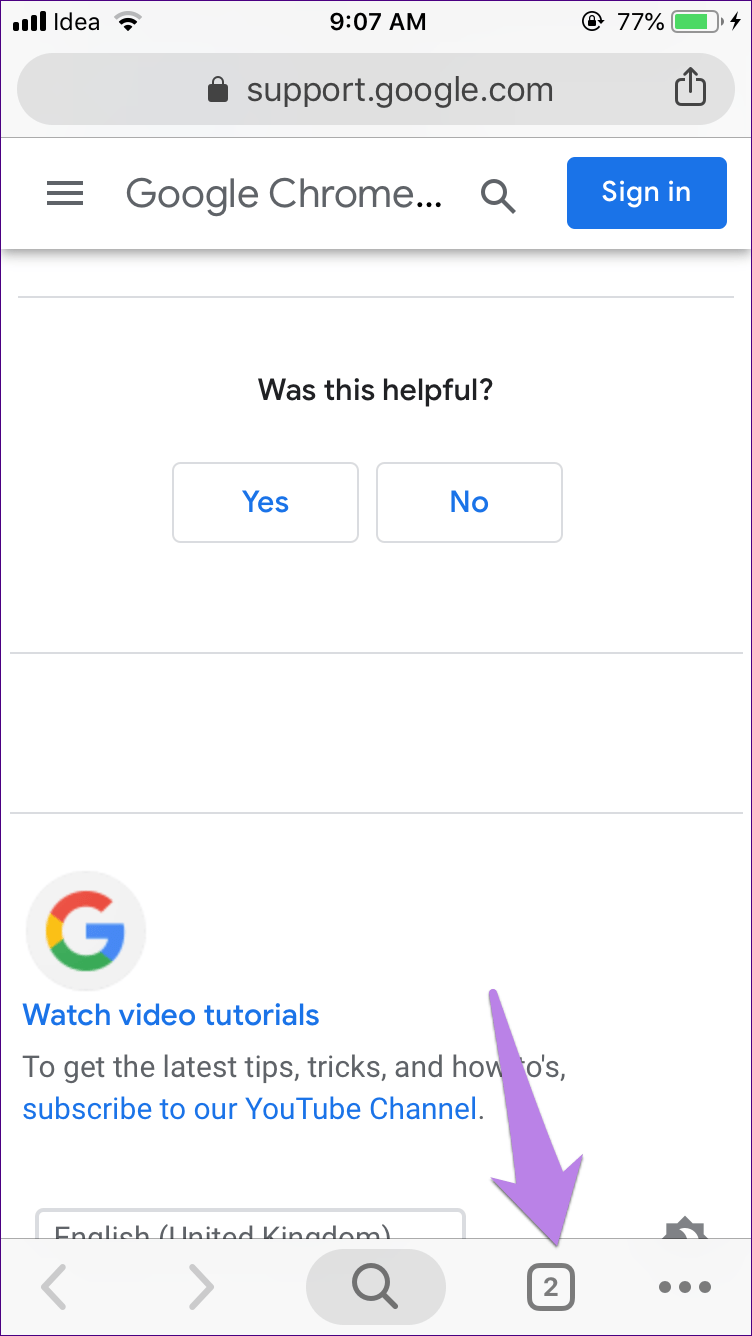
Step 2: Click on the three dots icon at the bottom of Chrome and choose History from it.
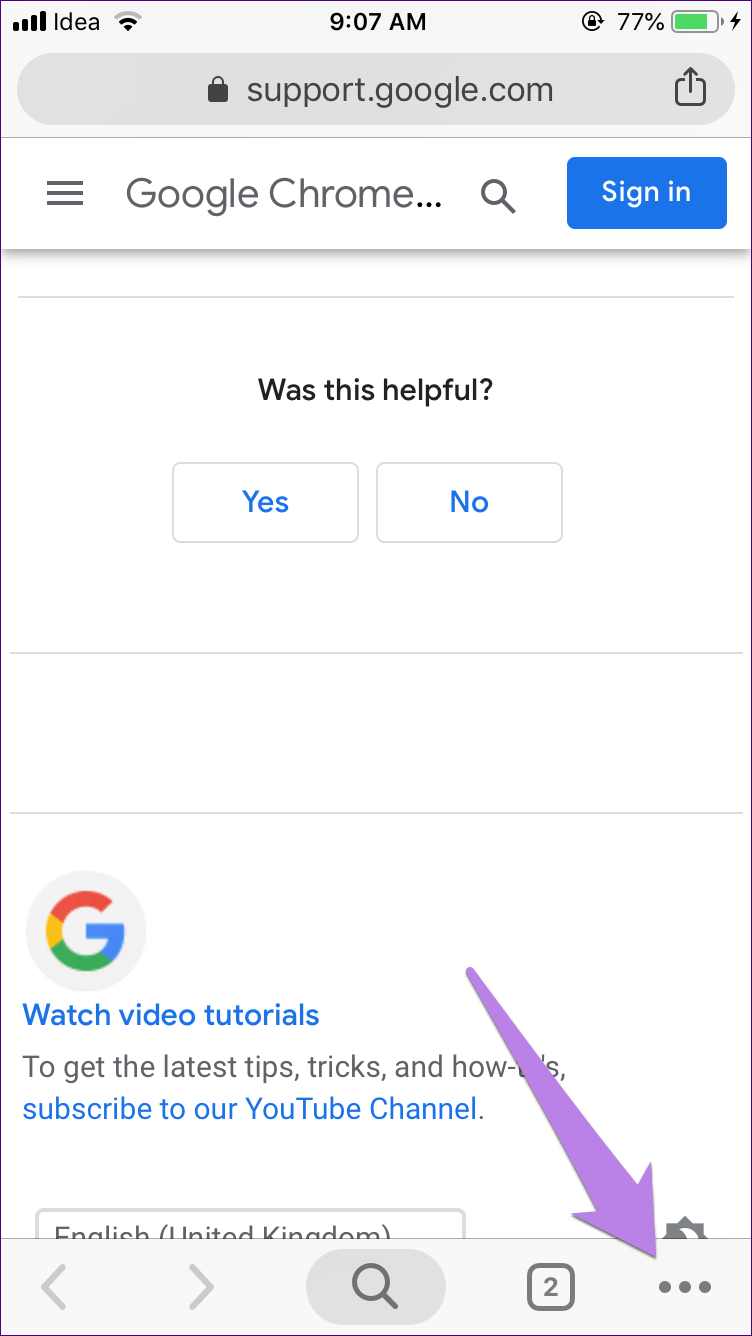
Step 3: Tap “Clear browsing data,” then “Clear browsing data” again on the next screen.
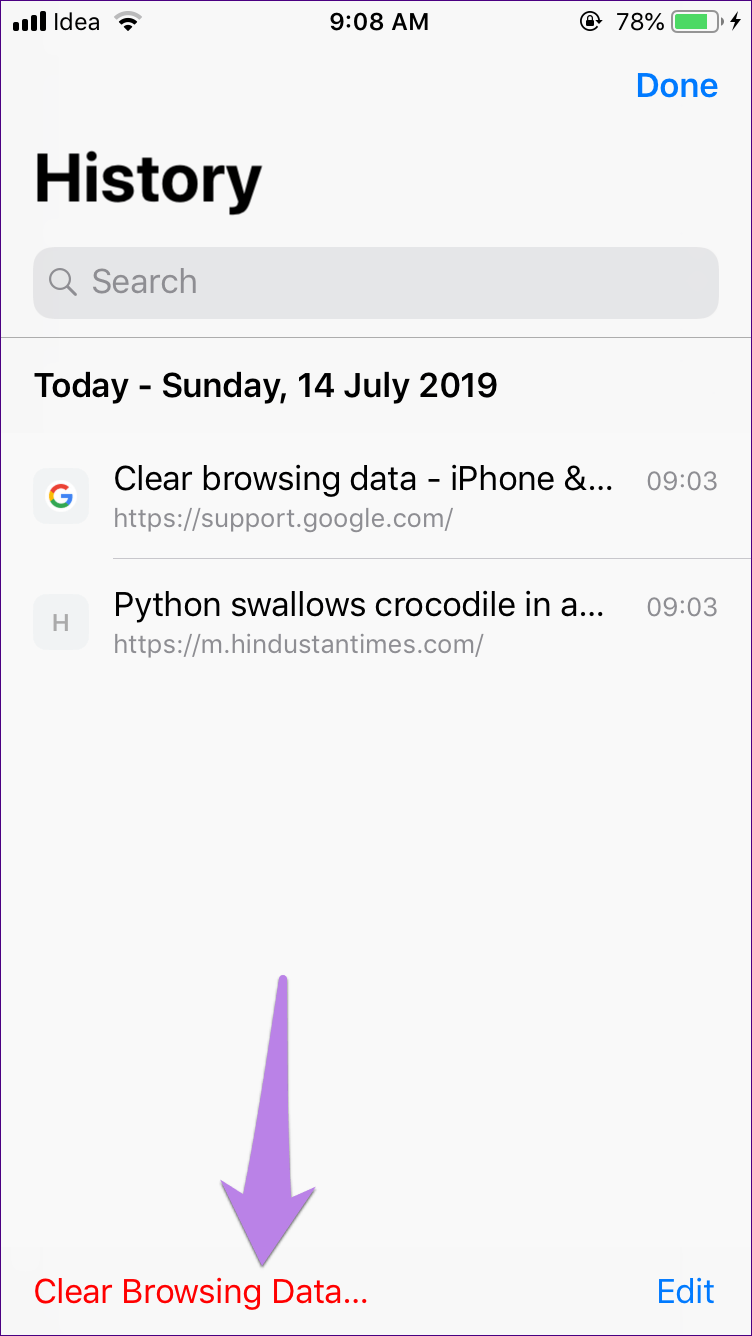
Step 4: Restart your device iPhone Your.
- Note: Sometimes, these ads are part of unsafe websites. Therefore, if you continue visiting them, you will continue to see pop-up ads.
2. Block pop-up ads
Next, try blocking pop-up ads using the built-in feature in your browser. safari و ChromeSo, follow these steps:
Safari browser
Step 1: Open the Settings app and go to Safari.
Step 2: Turn on the switch next to Block Pop-ups and Warn on Fraudulent Websites. It should turn green. While the former will block pop-up ads, the latter will warn you when you visit a suspicious website.
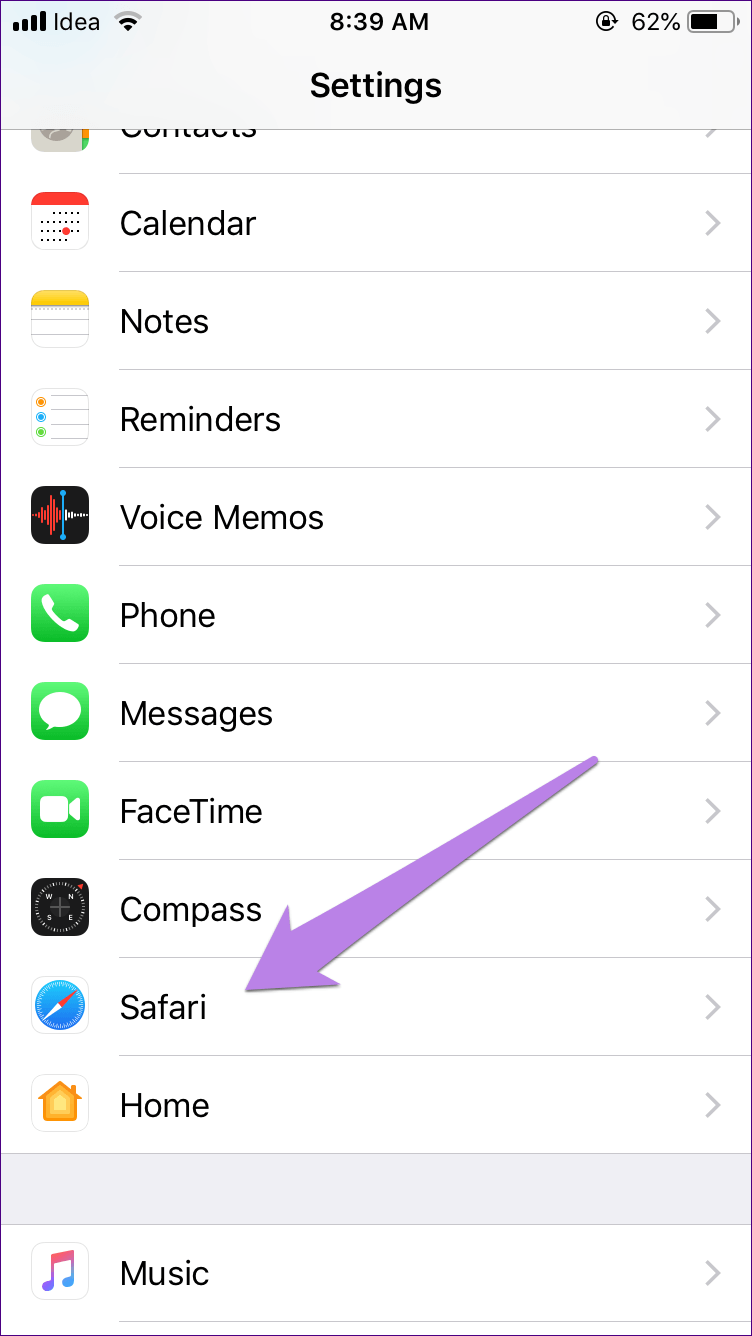
Google Chrome
Step 1: in Chrome Click on the three dots icon and select Settings from the menu.
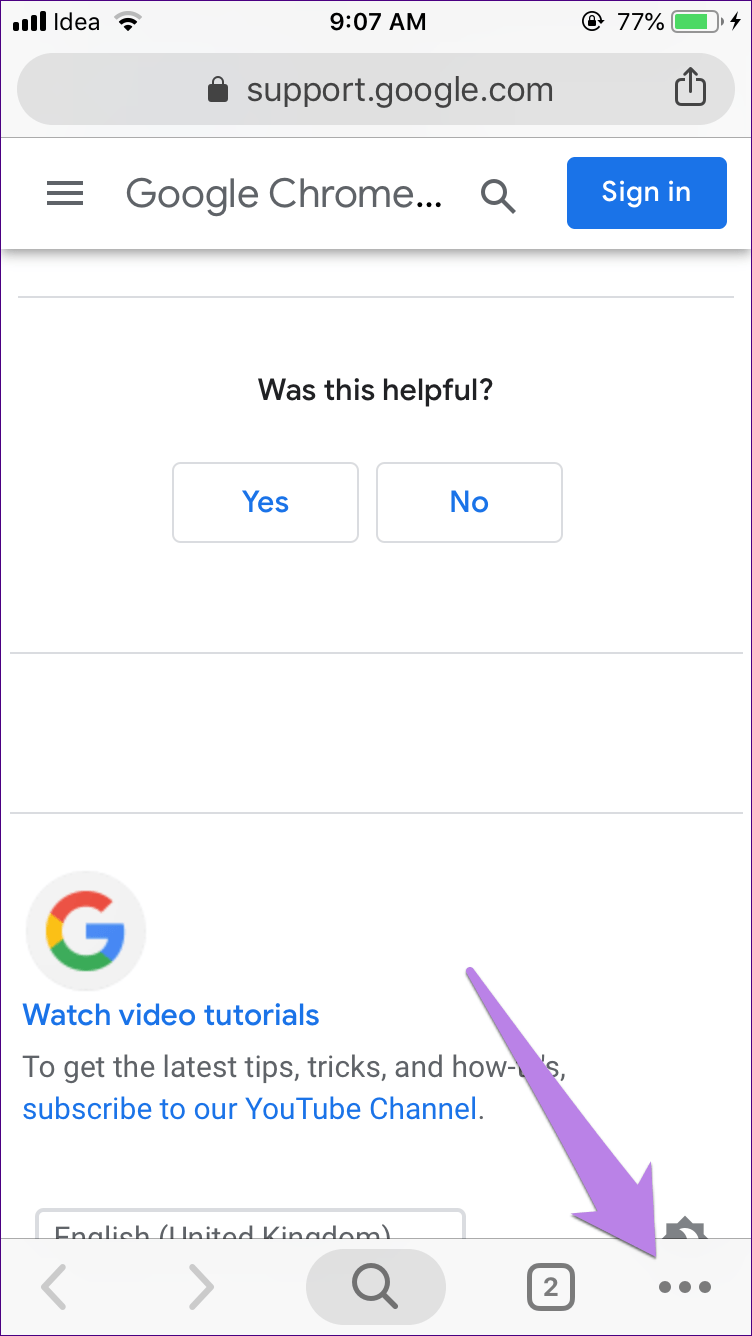
Step 2: Click on Content Settings followed by Pop-up Blocker.
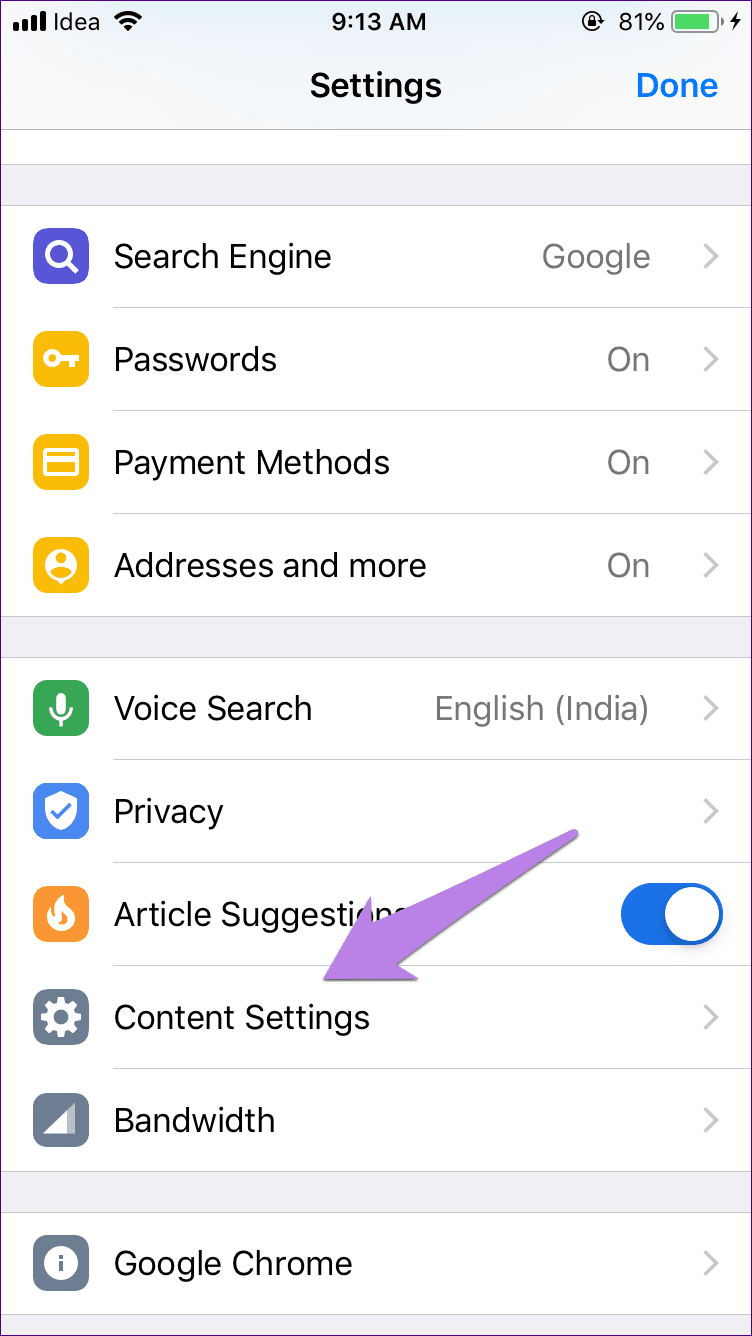
Step 3: Turn on the toggle next to Block Pop-ups.
Step 4: Restart your phone. You can also check out the detailed guide to blocking ads on Chrome on the iPhone.
3. Reset advertising ID
Another thing you can try to stop annoying pop-ups is to reset your advertising ID. To do this, follow these steps:
Step 1: In the Settings app, go to Privacy.
Step 2: Scroll down and click on “Advertising”.
Step 3: Tap Reset Advertising ID followed by Reset ID.
Step 4: Restart your iPhone.
4. Remove the new application.
Have you recently installed any new apps? Several users have suggested that installing a third-party app also causes the issue. If you installed a new app, uninstall it. After uninstalling, restart your phone and clear your browser history for Safari or your default browser as mentioned above.
5. Remove the notebook
Sometimes, the problem also occurs with a regularly visited site that you open through. Your bookmarksIf so, delete the bookmark. Then open the site again using Google or your favorite search engine and add the bookmark again.
6. Install an ad blocker
If nothing works, install a third-party ad blocker. Ad blockers are known to block all types of ads. One effective ad blocker for iPhone is AdGuard.
Once installed, open the app and follow the on-screen instructions in the video. To make it easier for you, here's what to do.
Step 1: After installing AdGuard, when you open the app, it will show that protection is disabled. Don't worry, leave the app and open the Settings app.
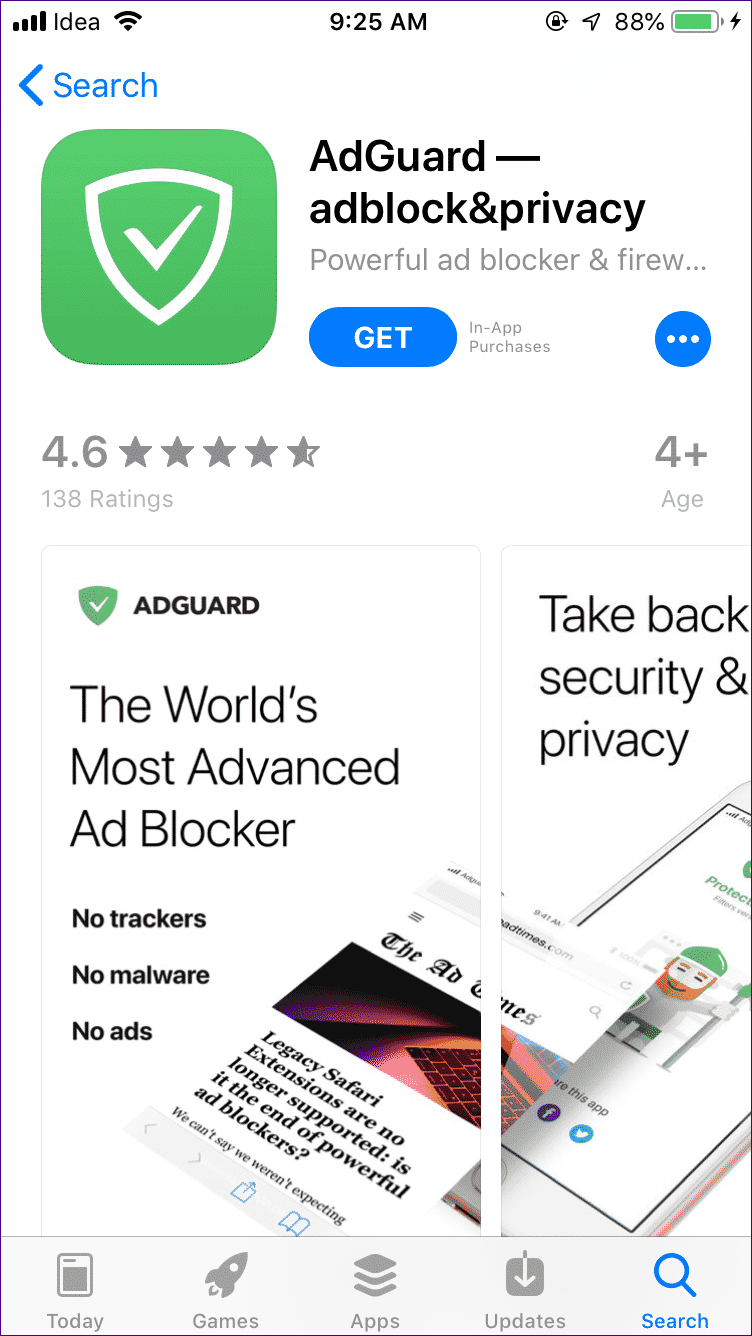
Step 2: Go to Safari and tap Block Blockers.
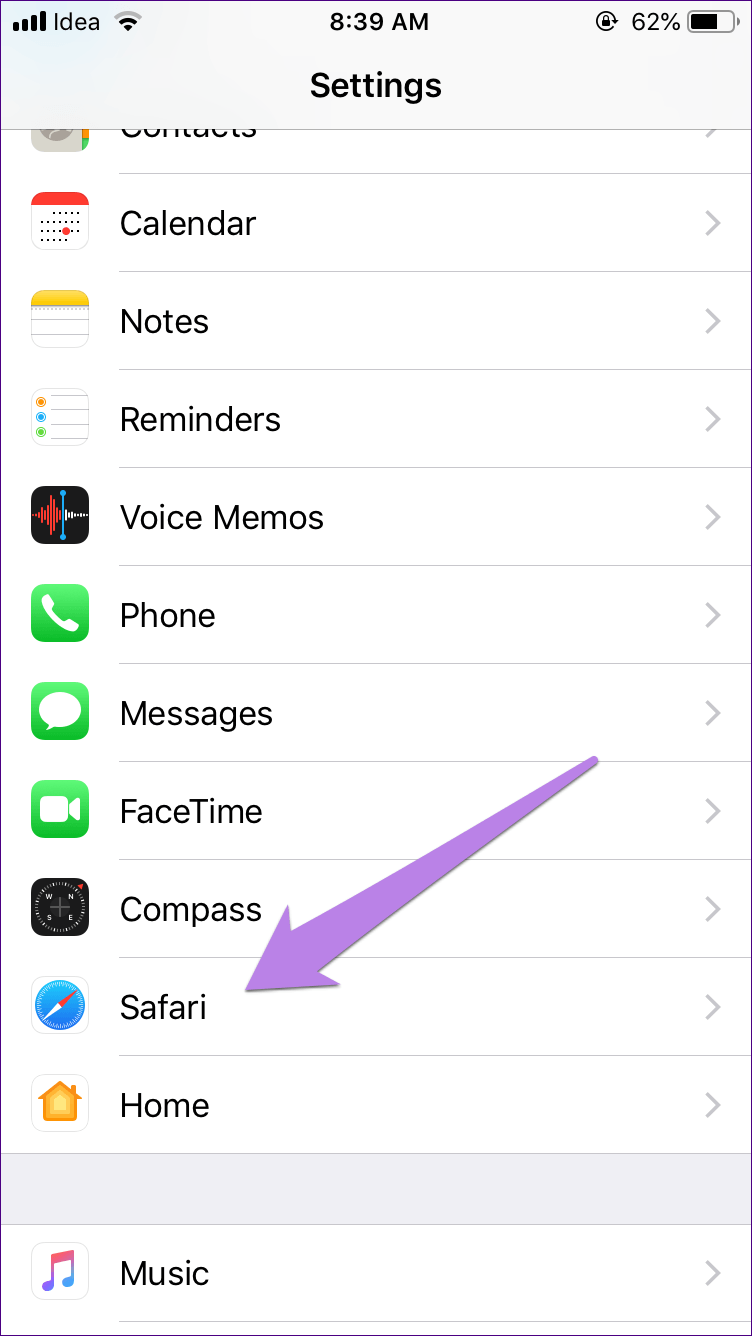
Step 3: Enable all five options on the screen. That's it. Now restart your phone and it will be ad-free.
Some browsers come with blocking support. Classified ADs Original. Here are some iPhone browsers that can block ads.
Prevention is better than cure
Hopefully, you'll never have to see annoying ads after following the solutions above. It's recommended to keep the "Block Pop-Ups" option enabled in all browsers. It's very helpful. Also, avoid visiting suspicious websites. Finally, don't share your data through any of these pop-ups.